Подключение через SSH-клиенты
В этом разделе описаны способы SSH подключения через сторонние клиенты.
Подключение через шлюз доступа
- Командная строка
- PuTTY
- MobaXterm
- SecureCRT
Откройте консольную утилиту.
Введите строку подключения к SSH Proxy или Балансировщику. Можно использовать IP-адрес или DNS.
ssh indeedproxyПри необходимости укажите пользователя и порт.
ssh user@indeedproxy -p 2222Введите пароль и TOTP.
Выберите ресурс, к которому необходимо подключиться.
Откройте приложение PuTTY.
В поле Host Name(or IP address) введите IP-адрес или DNS SSH Proxy или Балансировщика. При необходимости укажите порт в поле Port.
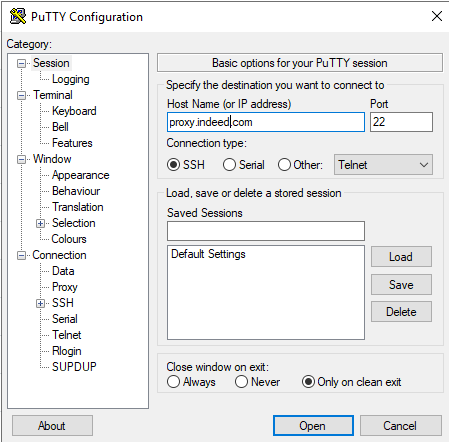
Нажмите Open.
Введите имя пользователя, пароль и TOTP.
Выберите ресурс, к которому необходимо подключиться.
Предварительная настройка MobaXterm
В версиях Mobaxterm ниже 23.0 необходимо отключить Fix connection issues:
- Перейдите по пути Settings → Configuration → SSH.
- Отключите настройку Fix connection issues.
- Сохраните изменения.
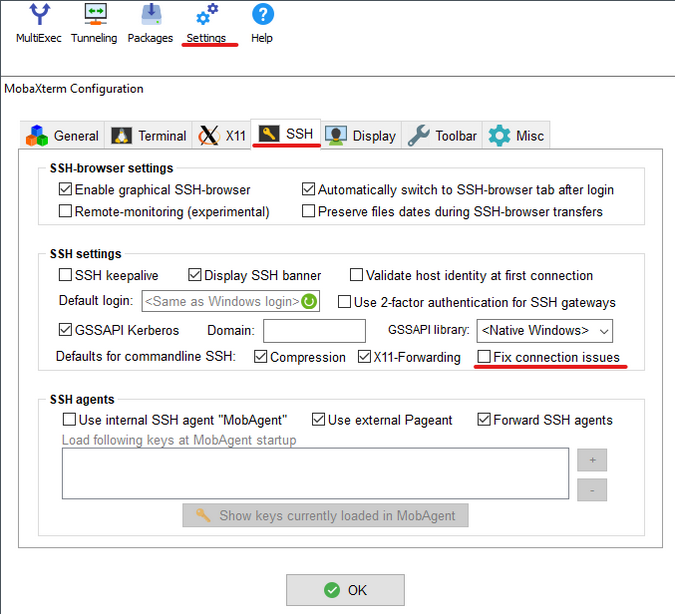
Подключение через шлюз доступа с помощью MobaXterm
- Откройте приложение MobaXterm.
- Создать подключение через Sessions.
- Выбрать SSH.
- В Remote host указать IP адрес/DNS SSH Proxy или Балансировщика.
- Включить Specify username.
- Указать имя пользователя.
- Нажать ОК.
- Введите пароль, TOTP и выберите ресурс для подключения.
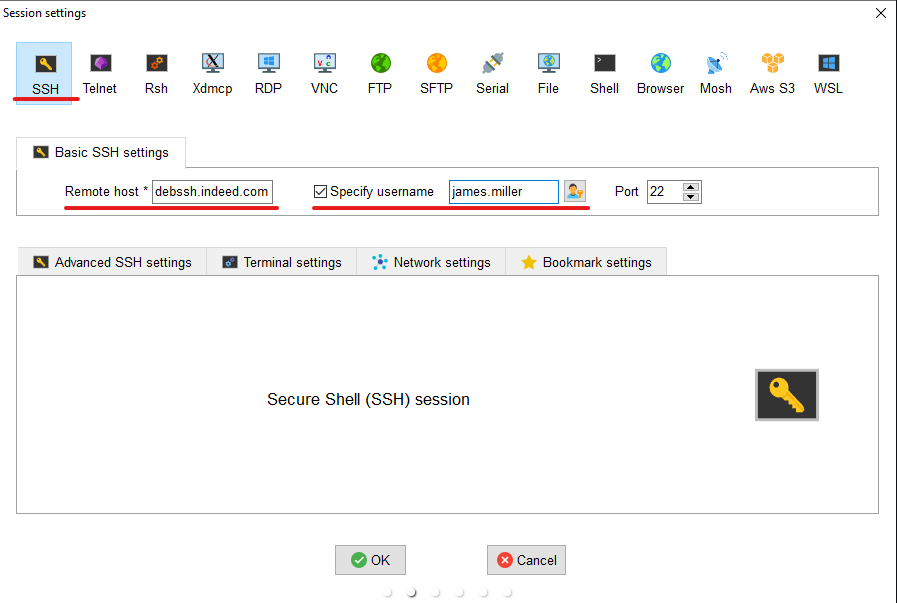
- Откройте приложение SecureCRT.
- Открыть окно подключения.
- В пункте Protocol выберите SSH2.
- В hostname укажите IP адрес/DNS SSH Proxy или Балансировщика.
- В Username укажите имя пользователя.
- Нажмите Connect.
- Введите пароль, TOTP и выберите ресурс для подключения.
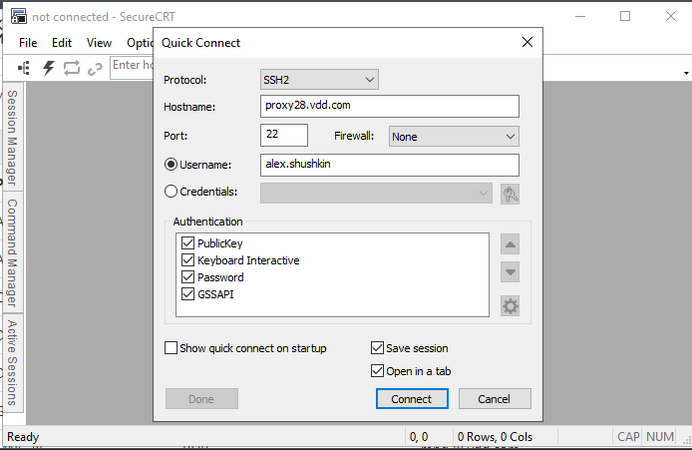
Подключение к конкретному ресурсу
- Командная строка
- PuTTY
- MobaXterm
- SecureCRT
- В консоли пользователя напротив SSH-ресурса нажмите кнопку Скопировать. При этом в буфер обмена скопируется SSH-команда для подключения к данному ресурсу.
- Вставьте скопированную строку в консольную утилиту.
- Введите пароль и TOTP.
- В консоли пользователя напротив SSH-ресурса нажмите кнопку Скопировать. При этом в буфер обмена скопируется SSH-команда для подключения к данному ресурсу.
- Откройте приложение PuTTY.
- Вставьте скопированную строку в поле Host Name(or IP address). Удалите из строки ssh кавычки.
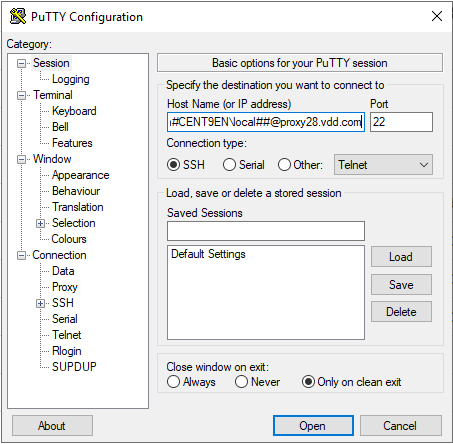
- Нажмите Open.
- Введите пароль и TOTP.
- Откройте приложение MobaXterm.
- Создать подключение через Sessions.
- Выбрать SSH.
- В Remote host указать IP адрес/DNS SSH Proxy или Балансировщика.
- Включить Specify username.
- Указать имя пользователя. Указать можно в формате
[user-name]#[resource]#[account-name]#[reason]@[proxy-address], например:VDD\alex.shushkin#cent9en.vdd.com#CENT9EN\local## - Нажать ОК.
- Введите пароль, TOTP.
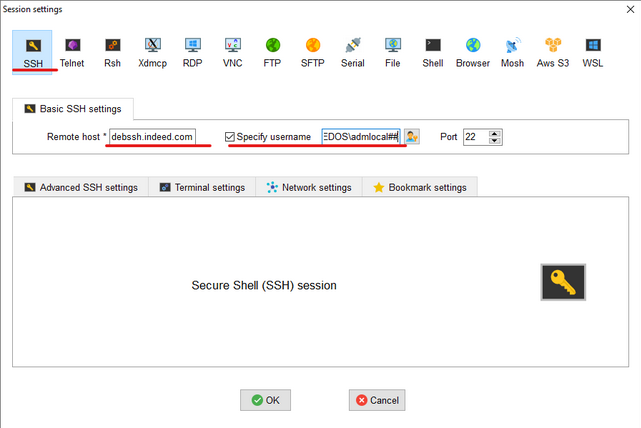
- Откройте приложение SecureCRT.
- Откройте окно подключения.
- В пункте Protocol выберитеSSH2.
- В hostname укажите IP адрес/DNS SSH Proxy или Балансировщика.
- В Username укажите имя пользователя. Указать можно в формате
[user-name]#[resource]#[account-name]#[reason]@[proxy-address], например:VDD\alex.shushkin#cent9en.vdd.com#CENT9EN\local## - Нажмите Connect.
- Введите пароль и TOTP.